スパインによりデフォーメーションを行うと、カーブをデフォーマとして使用しながらオブジェクトのシェイプを変更できます。これは、チェイン内のボーンを移動してエンベロープをデフォームする方法と似ています。各カーブは、関連付けられた半径の影響を受ける円柱を定義します。また、カーブの影響範囲内にあるオブジェクト ポイントは、そのカーブに割り当てられます。オブジェクト ポイントが複数のカーブ付近にある場合は、それらのカーブ間でウェイト付けされます。
スパイン デフォーメーションでは、スパイン カーブの「静止状態」のシェイプを使用して、デフォーム対象のオブジェクトの変更方法を決定します。この基本シェイプの上でスパインに適用したデフォーメーションは、デフォームされたオブジェクトにも作用します。
スパイン デフォーメーションを適用すると、スパイン カーブのジオメトリ オペレータ スタックのモデリング コンストラクション領域の現在の最上位によって、基本シェイプが定義されます。スパイン デフォーメーションが適用されたオブジェクトは、モデリング領域およびその他の領域でこのポイントの上に新たに適用されたデフォーメーションの影響を受けます。スパイン カーブに既に[モデリング]領域の上位でデフォーメーションが適用されている場合は、スパイン デフォーメーションを適用するとすぐに、スパイン デフォーメーションが適用されたオブジェクトのシェイプが変化します。
基本シェイプは、スパイン カーブに加えた変更の影響を受ける可能性があります。スパイン カーブのモデリング領域のすべてまたは一部をフリーズし、スタック内でデフォーメーションが基本シェイプを読み込む位置を「焼き付ける」と、スタックの最下位が基本シェイプになります。
3D ビューにおいて、ビュー メニューの[コンストラクション モード ディスプレイ](Construction Mode Display)を[現在のモードと同期](Sync with current mode)に設定した場合は、スパイン デフォーメーションが適用されたオブジェクトのどの領域にスパイン デフォーム オペレータが含まれているかによって、スパイン デフォーメーションのエフェクトが見えたり見えなかったりします。ただし、エフェクトが見えている場合は、デフォームされたオブジェクトは、領域を問わず常にスパイン カーブ上のすべてのオペレータの影響を受けます。
構築モードの詳細については、「コンストラクション モードとコンストラクション領域」を参照してください。
オブジェクトをデフォームするためのカーブを作成します。カーブは、なるべくオブジェクトのサーフェイスに近づけてください。そうしないと、オブジェクトのサーフェイス上のポイントが、カーブの影響範囲の半径外に出てしまう場合があります。
また、カーブのポイントが、オブジェクトのポイントに近いほど、オブジェクトのサーフェイスのデフォーメーションは、カーブのポイントの移動をより正確に追従します。
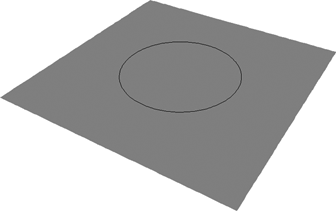
[デフォーム](Deform)  [スパインで](By Spine)を選択します。このコマンドは、[モデル]ツールバーにある[修正]か、[アニメート]ツールバーにある[デフォーム]から使用することができます。
[スパインで](By Spine)を選択します。このコマンドは、[モデル]ツールバーにある[修正]か、[アニメート]ツールバーにある[デフォーム]から使用することができます。
カーブのピックアップが完了したら、ジオメトリ ビューを右クリックします。デフォーマに応じて、クラスタが作成され、カラー付けされます。また、[Deform by Spine]プロパティ エディタ が表示されます。
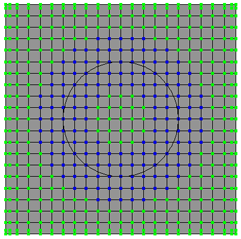
カーブ デフォーマを選択し、それを使ってオブジェクトの形状を変更します。カーブ デフォーマを変更すると、いずれも、オブジェクトの形状に反映されます。たとえば、次のような作業を実行できます。
ポイント移動ツールを使用するか、選択したポイントを SRT ツールで変換して、ポイントを移動します。
また、より精密にコントロールするために、カーブにポイントを追加することもできます。詳細については、「カーブを修正する」(「サーフェイスおよびカーブのモデリング」)を参照してください。
ツイストおよびベンドのようなデフォーメーションをカーブに適用します。
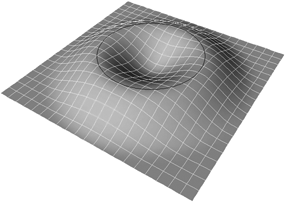
スパイン デフォーメーションでは、デフォーマに対するポイントのウェイト付けに、エンベロープと同じ仕組みが使われています。スパイン デフォーメーションにおけるポイントのウェイト変更は手動でできるほか、ペイントを使用する方法もあります。
エンベロープのそれぞれのポイントには合計で 100% のウェイトがあり、それぞれのポイントが割り当てられるデフォーマ間で分配されます。たとえば、あるポイントがデフォーマ A に対して 75% でウェイト付けされ、デフォーマ B に対して 25% でウェイト付けされる場合、そのポイントにおいて A は B の 3 倍の力で引くことになります。
[Deform by Spine]ノードは、対応するクラスタの[Envelope_Weights]プロパティで使用できます。これにより、スパイン デフォーマに対するポイントの初期ウェイトを修正できます。
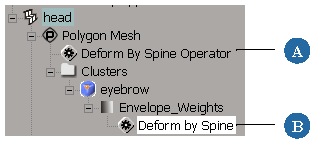
カーブに対するポイントのウェイト設定方法は、エンベロープに対する場合とまったく同様に、ペイントまたは数値編集によって変更できます。
ウェイト付けを修正すると、その変更は、ジオメトリ オペレータ スタックと同様に[Envelope_Weights]オペレータ スタックに追加されます。デフォーメーションが完了したら、ウェイトをフリーズしてパフォーマンスを向上させることができます。ウェイトをフリーズした後でも修正することはできますが、Softimage は初期割り当てを再計算できません。
詳細については、「エンベロープ ウェイトを変更する」(「キャラクタ アニメーション」)を参照してください。